在现代社会中,电脑已经成为我们生活和工作中不可或缺的一部分。然而,有时我们可能会遇到一些问题,比如台式电脑无法连接到网络。这不仅仅是一个麻烦,更会严重影响我们的日常工作和娱乐。本文将为您提供一些有效的解决方案,以帮助您解决台式电脑无法连接网络的问题。
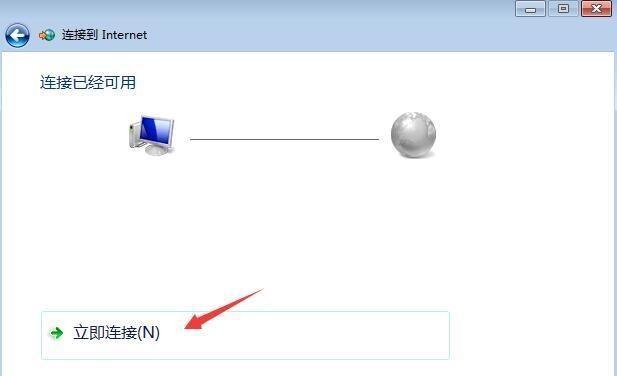
检查网络线缆是否连接正常
确保无线网络连接可用
重启路由器和调制解调器
检查网络驱动程序是否需要更新
检查防火墙和安全软件设置
重置网络设置
检查IP地址和DNS设置
尝试使用其他浏览器
检查电脑上的恶意软件
验证路由器设置
尝试使用其他设备连接网络
检查网卡是否损坏
联系网络服务提供商
考虑更换无线适配器
寻求专业帮助
1.检查网络线缆是否连接正常
确认网线是否插入电脑和路由器的正确端口,并确保线缆没有损坏或者松动。如果有需要,可以更换网络线缆来排除问题。
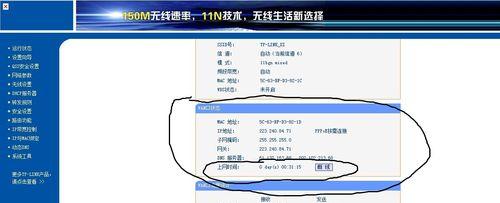
2.确保无线网络连接可用
如果您使用的是无线网络,请确保无线路由器已经打开,并且电脑上的无线功能也已启用。此外,尝试将电脑靠近无线路由器以获取更好的信号。
3.重启路由器和调制解调器
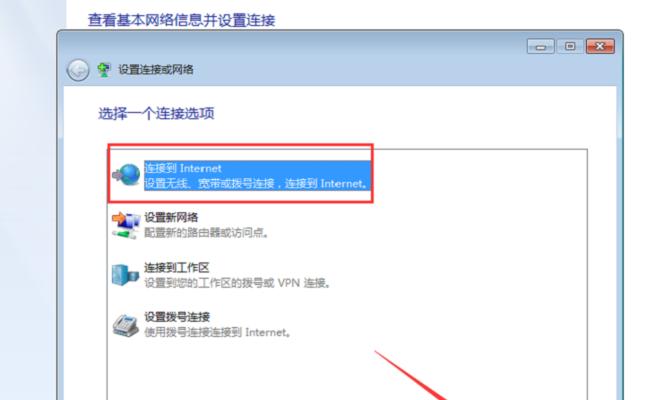
有时候,路由器或调制解调器可能会出现问题导致无法连接网络。尝试将它们关机并等待几分钟后再重新开机,看看是否能够解决问题。
4.检查网络驱动程序是否需要更新
过时的网络驱动程序可能会导致连接问题。进入设备管理器,找到网络适配器,右键点击并选择更新驱动程序。如果有新的驱动程序可用,按照提示进行更新。
5.检查防火墙和安全软件设置
防火墙和安全软件的设置可能会阻止台式电脑连接网络。确保这些软件没有将连接禁用,或者尝试临时关闭它们以测试是否可以连接。
6.重置网络设置
有时候,网络设置可能出现问题。您可以尝试重置网络设置来恢复默认配置。在Windows操作系统中,可以通过控制面板中的网络和共享中心来进行此操作。
7.检查IP地址和DNS设置
确保台式电脑上的IP地址和DNS设置正确。您可以通过在命令提示符下输入“ipconfig”来查看当前的IP地址和DNS服务器。
8.尝试使用其他浏览器
有时候,浏览器本身的问题可能会导致无法连接网络。尝试使用其他浏览器来查看是否可以正常访问网页。
9.检查电脑上的恶意软件
恶意软件可能会干扰您的网络连接。使用安全软件进行全面扫描,清除任何可能存在的恶意软件。
10.验证路由器设置
确保路由器的设置正确。您可以登录路由器管理界面,检查网络设置、密码等是否正确配置。
11.尝试使用其他设备连接网络
如果其他设备可以正常连接到同一个网络,说明问题可能出在台式电脑上。您可以尝试连接其他网络,或者使用移动热点来检查是否能够正常连接。
12.检查网卡是否损坏
如果经过以上步骤后问题仍未解决,可能是电脑上的网卡出现了故障。您可以尝试更换网卡来解决问题。
13.联系网络服务提供商
如果以上方法均无效,那么问题可能出在网络服务提供商的端口上。您可以联系他们的技术支持来获得进一步的帮助。
14.考虑更换无线适配器
如果您使用的是无线网络,无线适配器可能出现问题。尝试更换一个新的适配器,看看是否能够连接网络。
15.寻求专业帮助
如果您不确定如何解决问题,或者已经尝试了以上所有方法仍然无法连接网络,那么寻求专业人士的帮助可能是最好的选择。
当台式电脑无法连接网络时,我们可以通过检查网络线缆、无线网络连接、重启路由器和调制解调器等方法来解决问题。同时,还可以检查网络驱动程序、防火墙和安全软件设置、IP地址和DNS设置等方面的问题。如果这些方法都无效,可以考虑更换无线适配器或联系网络服务提供商进行进一步的咨询和帮助。最重要的是,不要过于慌张,耐心寻找解决问题的方法,相信一定能够解决台式电脑无法连接网络的困扰。




